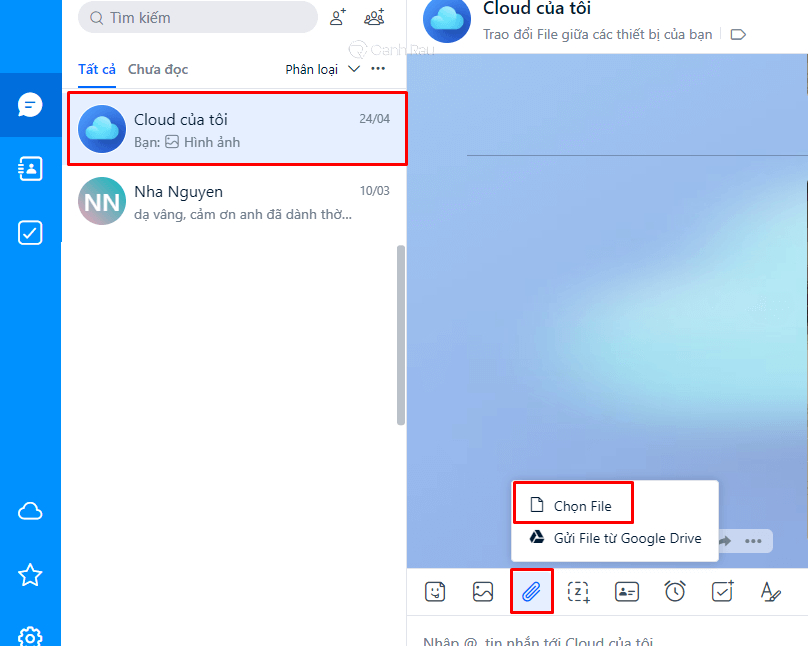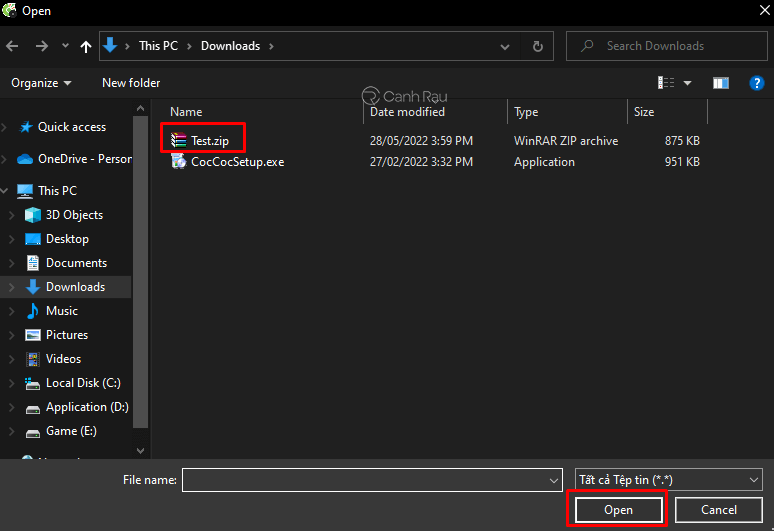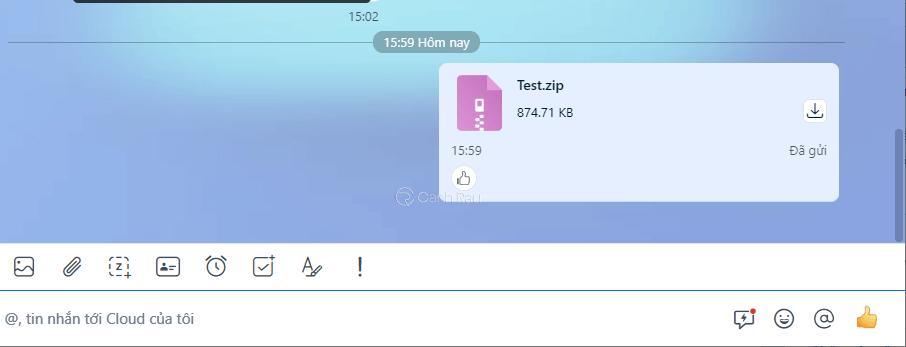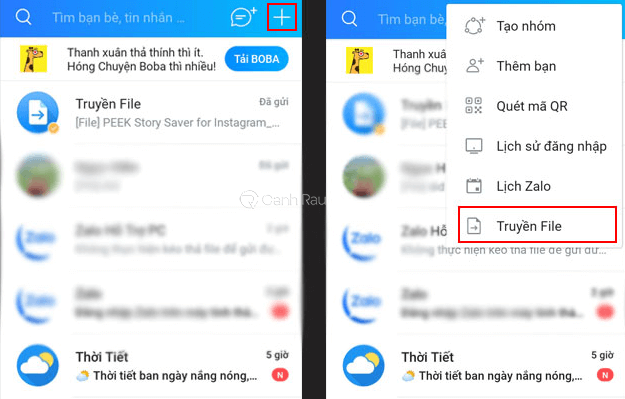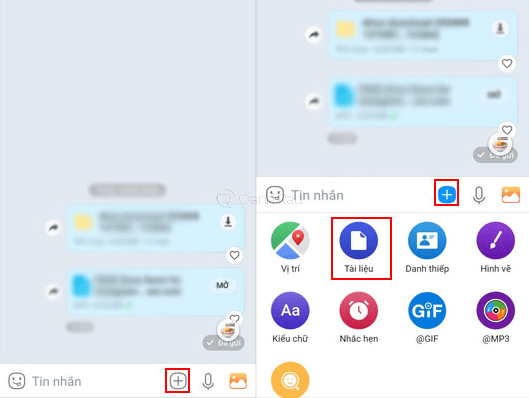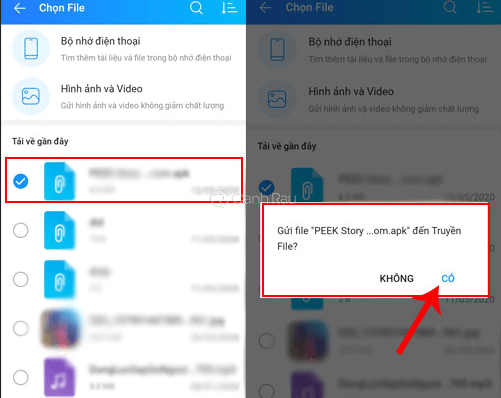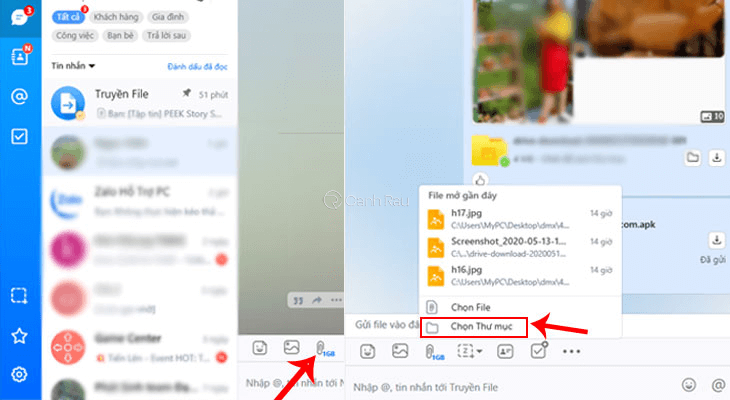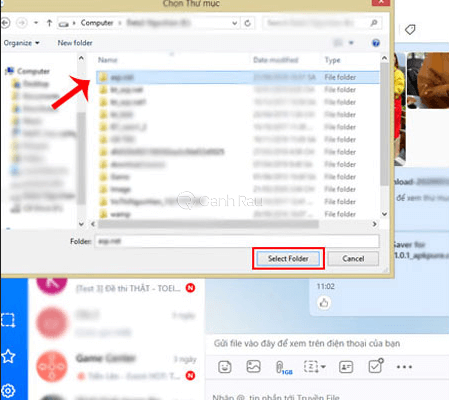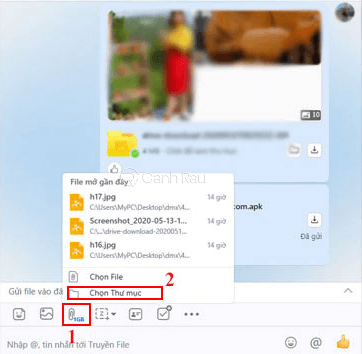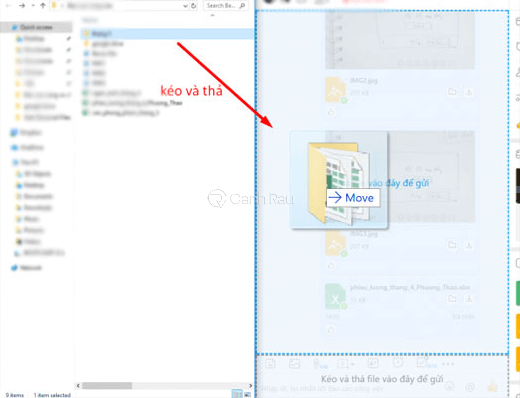Zalo là một trong những ứng dụng nhắn tin, gọi điện phổ biến nhất hiện nay tại Việt Nam. Có những lúc, bạn muốn thực hiện gửi file qua Zalo cho bạn bè và đối tác của mình nhưng không biết cách phải làm thế nào cho đúng. Vậy thì còn chần chờ gì nữa mà không tham khảo ngay bài viết này để biết cách thực hiện nhé.
Nội dung chính:
Các loại file thông dụng thường được gửi qua Zalo
Theo như Canhrau tìm hiểu thì Zalo không giới hạn định dạng file để người dùng có thể trao đổi với nhau. Dưới đây là một số định dạng file được rất nhiều người dùng sử dụng để trao đổi với nhau, bao gồm:
- File Word (định dạng *.doc; *.docx,…).
- File PowerPoint.
- File Excel (định dạng *.xls; *.xlsx,……).
- File PDF.
- File nén (định dạng *. rar,…).
- Các file hình ảnh có định dạng jpg, jpeg, png,…
Cách gửi file qua Zalo bằng Cloud của tôi (Truyền file cũ)
Thực hiện bằng máy tính
Bước 1: Trên máy tính, bạn hãy đăng nhập Zalo bằng trình duyệt web hoặc thông qua ứng dụng.
Bước 2: Trong bảng điều hướng ngoài cùng bên tay trái, bạn hãy nhấn vào biểu tượng Tin nhắn và chọn Cloud của tôi.
Bước 3: Trong cửa sổ chat, bạn hãy nhấn vào biểu tượng Tệp và nhấp vào nút Chọn file.
Bước 4: Cửa sổ Chọn thư mục ngay lập tức sẽ được hiển thị. Lúc này, bạn hãy nhấn vào file bạn muốn gửi và nhấn nút Open ở ngay bên dưới.
Bước 5: Như vậy là bạn đã gửi file thành công.
Thực hiện bằng điện thoại
Bước 1: Trên điện thoại, bạn hãy mở ứng dụng Zalo trên thiết bị của mình.
Bước 2: Ở góc trên bên phải màn hình, bạn hãy nhấn vào biểu tượng Dấu cộng và chọn Truyền file từ menu được thả xuống.
Bước 3: Trong cửa sổ Truyền File, bạn hãy nhấn chọn biểu tượng Vòng tròn có dấu cộng ở giữa và chọn Tài liệu.
Bước 4: Lúc này, bạn chỉ cần đánh dấu vào những thư mục mà mình muốn gửi và chọn Có để xác nhận lại hành động gửi file của mình.
Cách gửi file qua Zalo bằng tính năng Gửi thư mục qua Zalo PC
Gửi thư mục bằng cách nhấn vào biểu tượng File
Bước 1: Bạn mở ứng dụng Zalo trên máy tính và đăng nhập bằng tài khoản Zalo của chính mình.
Bước 2: Trong giao diện chính của ứng dụng, bạn hãy nhấn chọn người dùng Zalo mà mình muốn thực hiện gửi file. Sau đó tiếp tục nhấn vào biểu tượng Tệp ở phía dưới rồi chọn nút Chọn thư mục.
Bước 3: Bạn hãy chọn thư mục mình muốn gửi và nhấn nút Select Folder ở ngay bên dưới.
Kéo và thả thư mục cần gửi vào thư mục trò chuyện
Bước 1: Bạn khởi chạy ứng dụng Zalo PC trên máy tính, laptop của mình và tiến hành đăng nhập vào tài khoản của mình như bình thường.
Bước 2: Bạn hãy chọn người dùng bạn muốn gửi file qua Zalo để mở khung chat trò chuyện.
Bước 3: Tiếp tục nhấn vào biểu tượng Tệp và nhấn nút Chọn thư mục.
Bước 4: Khi cửa sổ Chọn thư mục được mở ra, bạn chỉ cần click chuột vào thư mục cần gửi và kéo thả nó vào khu vực trò chuyện với người bạn đó rồi thả chuột ra. Lúc này, thư mục đó sẽ được gửi đến người bạn đó.
Bài viết trên đây đã vừa hướng dẫn cho các bạn những cách gửi file qua Zalo trên máy tính, điện thoại đơn giản nhất. Giờ đây, Canhrau tin rằng bạn đã có thể tự tin gửi tệp, thư mục Word, Excel, PowerPoint, PDF v.v. cho bạn bè của mình qua Zalo rồi, đúng không nào?
Chúc bạn thành công nhé.
Nguồn bài viết: https://canhrau.com/